Bent u in een situatie geweest waarin u het vervelend vindt dat uw Discord-app steeds crasht en u de vraag stelt: Waarom blijft mijn Discord crashen?? In dit artikel zullen we ons vooral richten op het achterhalen van de redenen achter dit probleem en hoe dit kan worden aangepakt.
Discord staat bekend als een van de meest populaire platforms als het gaat om communicatie met anderen. Deze app is niet alleen gemaakt voor gamers, maar is ook nuttig voor professionals. De functies die het heeft, maken de communicatie naadloos voor zijn gebruikers. Als je nieuwsgierig bent geweest waarom Discord blijft crashen op Windows 11 of je mobiele apparaten, dan geeft dit bericht je alle informatie die je nodig hebt.
Inhoud: Deel 1. Waarom blijft mijn Discord willekeurig crashen?Deel 2. Hoe voorkom ik dat Better Discord crasht?Deel 3. Gemakkelijk opnemen op DiscordOnderdeel 4. Tot slot
Deel 1. Waarom blijft mijn Discord willekeurig crashen?
Je weet meteen het antwoord op de vraag "Waarom blijft mijn Discord crashen?" vraag door de inhoud van deze sectie te lezen. Enkele van de meest voorkomende redenen zullen hier worden opgesomd.
- De versie van de Discord-app is mogelijk verouderd.
- Het besturingssysteem van uw apparaat is mogelijk verouderd.
- Discord beschadigde caches
- Conflicterende of andere apps die op de achtergrond draaien terwijl Discord in gebruik is.
- Incompatibele grafische stuurprogramma's
- De hardwareversnelling functie op Discord
- Het probleem kan op Discord-servers liggen.
- Discord-bots of ad-ons
- De beveiligingssoftware-app die u gebruikt
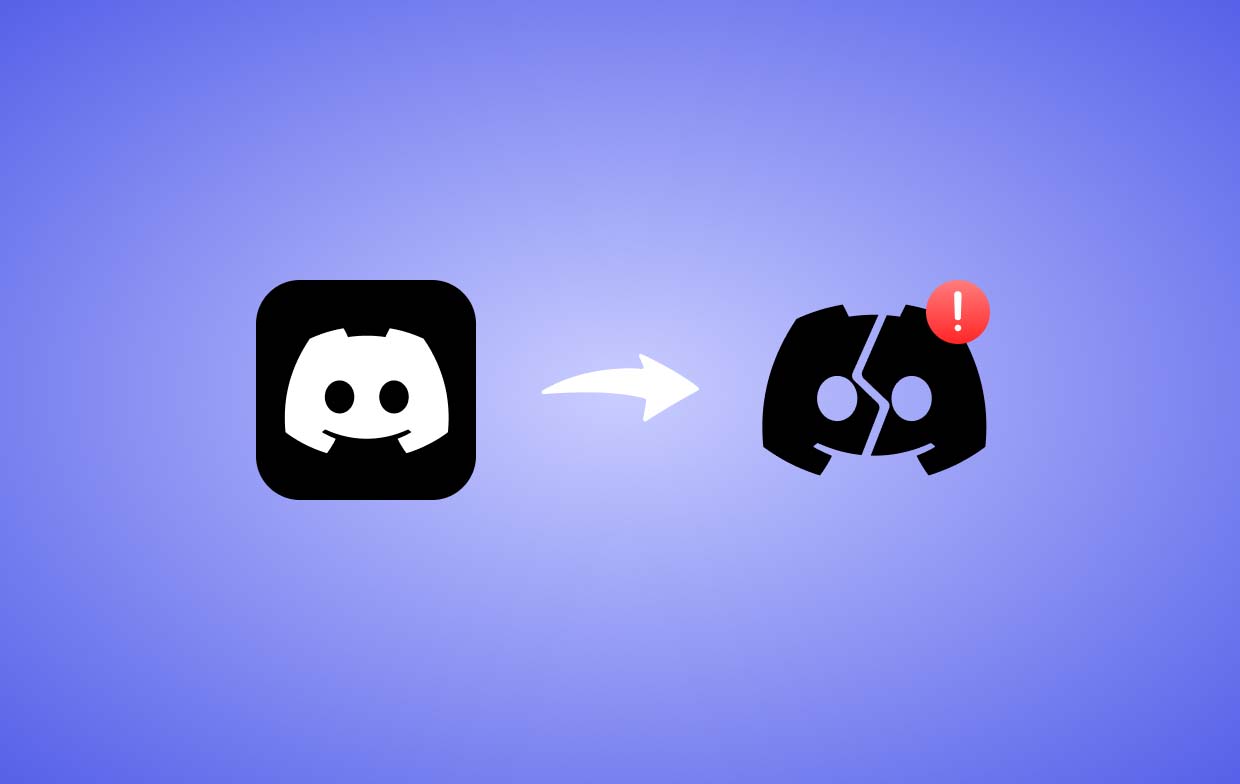
Deel 2. Hoe voorkom ik dat Better Discord crasht?
Eindelijk zijn we bij dit deel aangekomen waar de oplossingen voor het crashprobleem van Discord zullen worden onthuld. Als je je afvraagt: "Waarom blijft mijn onenigheid crashen als ik stream?" vraag, wij zullen dit voor u oplossen.
Oplossing #1. Probeer Discord te sluiten via het menu Taakbeheer
Het beëindigen van de processen van Discord is een van de meest fundamentele oplossingen voor het crashprobleem. Hierna kunt u de app normaal gesproken na een paar minuten starten.
- Open op uw pc het menu Taakbeheer.
- Ga naar “Processen”.
- Zoek in de lijst naar “Discord”.
- Kies de optie "Taak beëindigen".
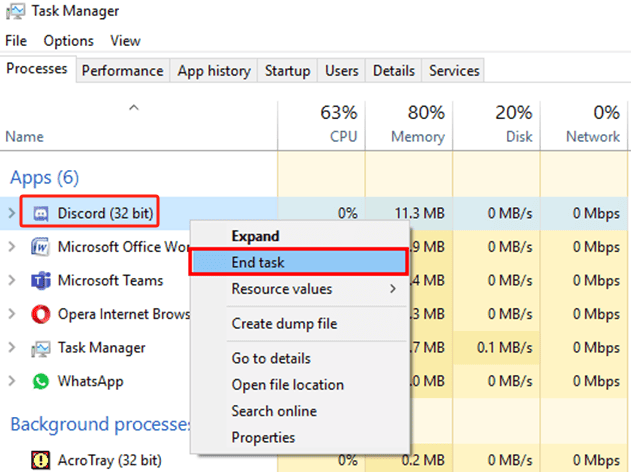
Oplossing #2. Probeer de optie "Hardwareversnelling" uit te schakelen
Nog een mogelijke oplossing voor de vraag "Waarom blijft mijn Discord crashen?" zorg is het uitschakelen van de “Hardware Acceleration” -optie op Discord. Als de app niet goed functioneert, kan dit ernstige problemen veroorzaken terwijl de app in gebruik is. Hier zijn de stappen die moeten worden gevolgd.
- Start de Discord-app.
- Open het menu “Gebruikersinstellingen” door op het pictogram “Instellingen” te drukken.
- Zoek naar het tabblad 'Spraak en video' en klik erop.
- Zorg ervoor dat de schakelaar naast 'Hardwareversnelling' is uitgeschakeld.
Oplossing #3. Probeer aangepaste sneltoetsen te verwijderen
"Waarom crasht mijn Discord steeds op mijn pc?" Als u het “crashen”-probleem al meerdere keren heeft ondervonden, zult u deze vraag zeker stellen.
Om dit op te lossen, is een andere mogelijke oplossing het verwijderen van aangepaste sneltoetsen als deze in gebruik zijn terwijl Discord functioneert. Hier leest u hoe u dat kunt doen.
- Start Discord.
- Druk op het menu “Instellingen” om naar de weergave “Gebruikersinstellingen” te gaan.
- In het linkerdeelvenster wordt de “Sneltoetsen”-tabblad is te vinden.
- Eenmaal ingedrukt, zoekt u naar het pictogram "x". Als u hierop klikt, wordt de geselecteerde sneltoets verwijderd.
- U kunt hetzelfde proces herhalen als u ook de andere sneltoetsen wilt verwijderen.
- Als u klaar bent, sluit u de Discord-app en probeert u deze opnieuw te openen om te zien of het probleem nu is opgelost.
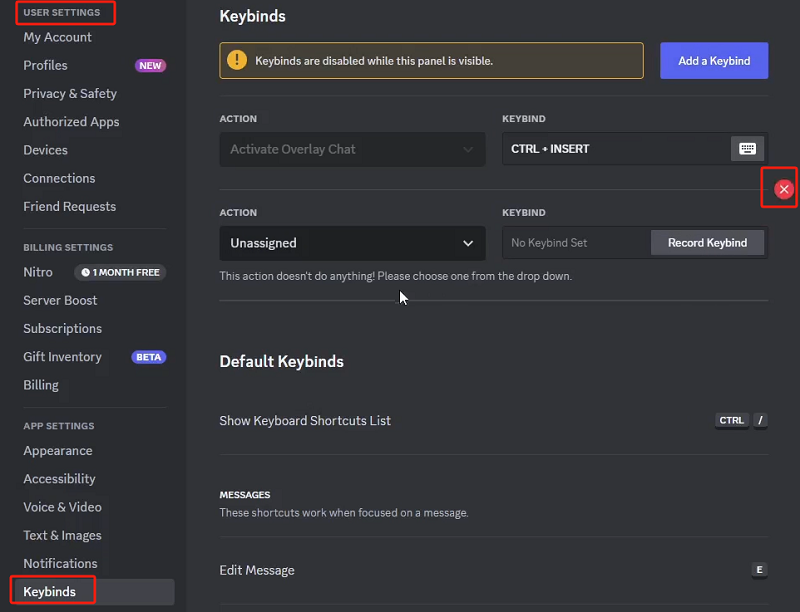
Oplossing #4. Probeer de Legacy-modus in te schakelen
Nog een mogelijke oplossing voor de vraag "Waarom blijft mijn Discord crashen?" bezorgdheid probeert de verouderde modus in het audiosubsysteem van Discord in te schakelen. Dit doen is gemakkelijk en eenvoudig. Hier zijn de stappen.
- Ga naar de “Instellingen” van je Discord-app.
- Kies in het linkerdeelvenster 'Spraak en video'.
- Druk onder 'Audiosubsysteem' op het vervolgkeuzemenu.
- Selecteer “Legacy” voordat u op “OK” drukt.
Oplossing #5. Wis de cache van Discord
Verouderde of corrupte gegevens zijn een mogelijke oorzaak waarom Discord blijft crashen bij het opstarten. Het opruimen ervan zou ook een mogelijke oplossing kunnen zijn. Als u deze oplossing wilt proberen, kan de onderstaande gids nuttig zijn.
- Start het vak "Dialoogvenster uitvoeren".
- Typ gewoon "
%appdata%/discord' voordat u op de toets "Enter" tikt. - Selecteer in het venster Verkenner de mappen Cache, Code Cache en GPUCache.
- Zorg ervoor dat deze mappen worden verwijderd.
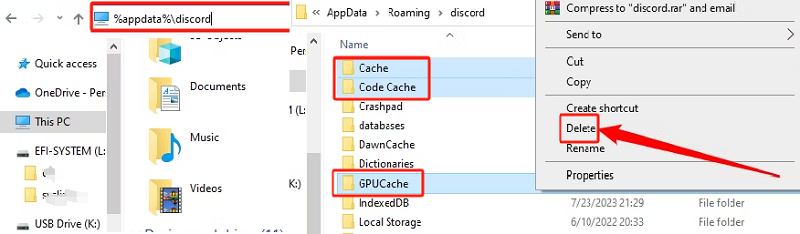
Oplossing #6. Probeer de Discord-app zelf te updaten
Als je Discord op je mobiele gadgets hebt gebruikt en je gefrustreerd bent wanneer Discord blijft crashen op je Android- of iPhone-apparaat, kun je ook proberen de app zelf bij te werken. Het wordt altijd aanbevolen om de meest recente versie van alle apps te gebruiken.
- Ga naar Google Play Store of Apple Store.
- Zoek naar onenigheid.
- Controleer of er updates beschikbaar zijn en installeer deze dienovereenkomstig.
Klik op uw pc met de rechtermuisknop op het Discord-pictogram en klik op het menu 'Controleren op updates'. Wacht totdat de app de beschikbare update op de app detecteert. Ga verder met het installeren van de benodigde updates.
Deel 3. Gemakkelijk opnemen op Discord
Wanneer Discord blijft crashen bij het opstarten of tijdens gebruik op uw Windows 11 of mobiele apparaten, kan dit vervelend en frustrerend zijn. In dit geval raden we het gebruik van schermopnametools aan, zoals de iMyMac-schermrecorder. In plaats van toegang te krijgen tot de inhoud die u nodig heeft van Discord, kopieën ervan bewaren via schermopname zou zeer nuttig zijn. Er wordt vertrouwd dat de genoemde professionele app betrouwbaar en effectief is, dus u zult zich tijdens het gebruik geen zorgen hoeven te maken.
Ontvang nu een gratis proefversie! Normale Mac M-serie Mac Ontvang nu een gratis proefversie!
Onderdeel 4. Tot slot
Hopelijk vraag je je niet langer meer af over deze vraag: "Waarom blijft mijn Discord crashen?" omdat we de veelvoorkomende redenen achter dit probleem hebben gedeeld in de Discord-app en de basisoplossingen waarmee u het probleem kunt oplossen. Bovendien is er ook een professionele schermrecorder geïntroduceerd die zeker nuttig voor u zal zijn.



